TIN TỨC – SỰ KIỆN
Màn hình máy tính bị thu nhỏ nguyên nhân và giải pháp khắc phục
Biên tập Nguyễn Tiến
29/01/2024
9000
Màn hình máy tính bị thu nhỏ là hiện tượng hình ảnh hiển thị trên màn hình nhỏ hơn bình thường, xuất hiện viền đen xung quanh. Hiện tượng này có thể xảy ra trên một hoặc cả hai cạnh trái phải, hoặc trên dưới của màn hình.
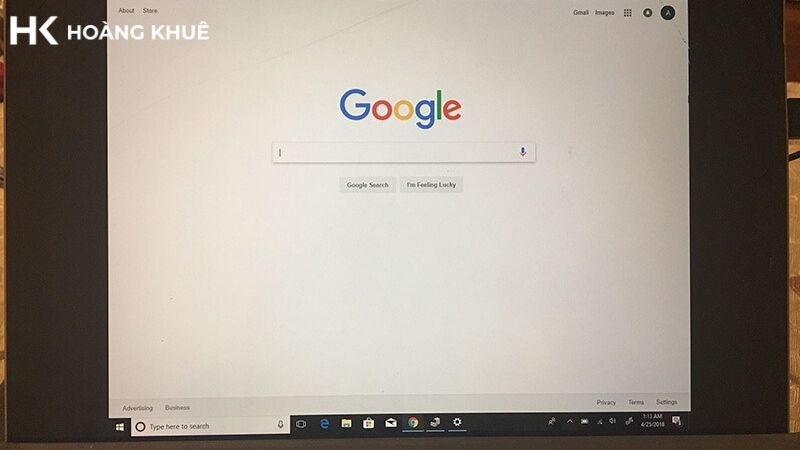
Nguyên nhân màn hình máy tính bị thu nhỏ
Có nhiều nguyên nhân dẫn đến tình trạng màn hình máy tính bị thu nhỏ, bao gồm:
- Độ phân giải màn hình không phù hợp: Đây là nguyên nhân phổ biến nhất. Khi độ phân giải màn hình được đặt cao hơn mức tối đa mà màn hình hỗ trợ, hình ảnh sẽ bị thu nhỏ để phù hợp với kích thước màn hình.
- Cài đặt card màn hình: Một số cài đặt trong phần mềm card màn hình có thể ảnh hưởng đến kích thước hiển thị của màn hình.
- Lỗi driver: Driver màn hình lỗi thời hoặc bị hỏng có thể dẫn đến nhiều vấn đề hiển thị, bao gồm cả màn hình bị thu nhỏ.
- Lỗi phần cứng: Lỗi phần cứng, chẳng hạn như cáp màn hình bị lỏng hoặc hỏng, cũng có thể gây ra tình trạng màn hình bị thu nhỏ.
Cách khắc phục màn hình máy tính bị thu nhỏ
1. Chỉnh độ phân giải màn hình:
- Nhấp chuột phải vào màn hình desktop và chọn cài đặt hiển thị.
- Trong phần độ phân giải, chọn độ phân giải khuyến nghị cho màn hình của bạn.
- Nhấp chuột vào lưu thay đổi.
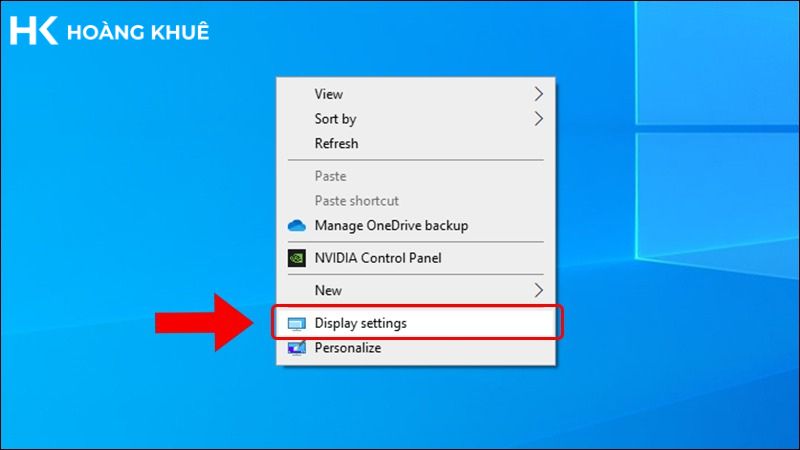
2. Kiểm tra cài đặt card màn hình:
- Mở phần mềm card màn hình của bạn.
- Tìm kiếm cài đặt liên quan đến tỷ lệ khung hình hoặc overscan.
- Đảm bảo rằng các cài đặt này được đặt thành mặc định.
3. Cập nhật driver màn hình:
- Truy cập trang web của nhà sản xuất card màn hình để tải xuống và cài đặt driver mới nhất cho card màn hình của bạn.
- Khởi động lại máy tính sau khi cài đặt driver mới.
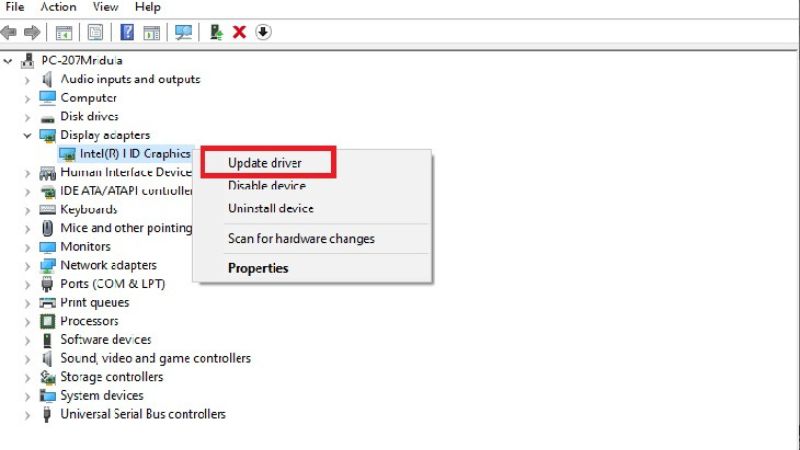
4. Khắc phục lỗi phần cứng:
- Kiểm tra xem cáp màn hình có được kết nối đúng hay không.
- Thử sử dụng cáp màn hình khác.
- Nếu bạn đã thử tất cả các cách khắc phục trên mà màn hình vẫn bị thu nhỏ, bạn nên liên hệ với trung tâm bảo hành để được hỗ trợ.
Lưu ý:
- Nếu bạn không thể tìm thấy cài đặt độ phân giải khuyến nghị, hãy tham khảo hướng dẫn sử dụng màn hình của bạn.
- Nếu bạn không biết cách cập nhật driver màn hình, bạn có thể sử dụng phần mềm tự động cập nhật driver.
huytien










Để lại một bình luận
Bạn phải đăng nhập để gửi bình luận.